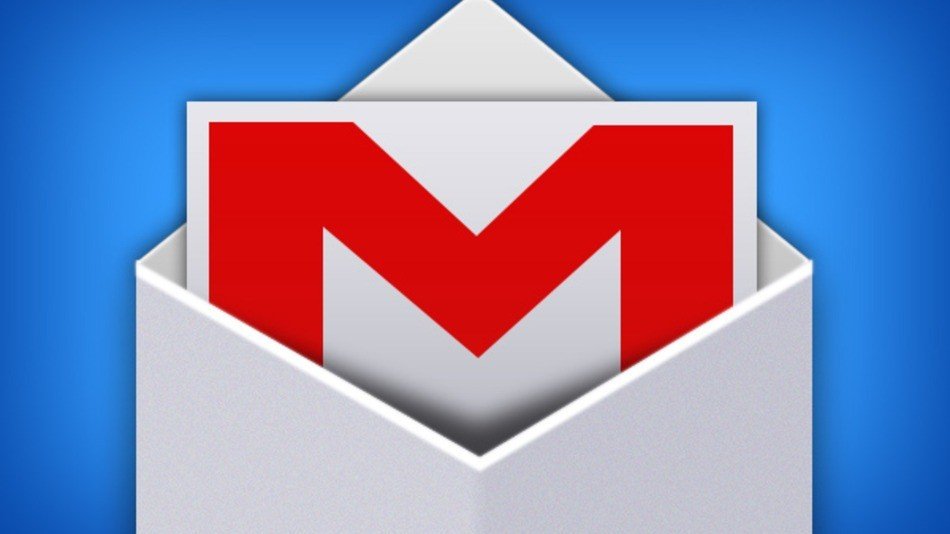Ha több e-mail fiókja van, mindegyiket ellenőrizheti a Gmailben. A Gmail Levéltöltő funkciója először importálja az összes régi üzenetét a Gmailbe, majd továbbra is behozza a másik fiókjába küldött új üzeneteket. Legfeljebb 5 fiókot adhat hozzá, beleértve a Gmailt és más e-mail-szolgáltatókat is.
Ha csak az új e-maileket szeretné bevinni a Gmailbe, próbálkozzon a levelek automatikus továbbítása helyette.
Kezdje el az e-mailek importálását
Válassza ki az importálni kívánt fiók típusát ból ből:
Egy másik Gmail- vagy Google Apps-cím
Először módosítsa a beállításait a másik fiókjában:
- Nyissa meg az importálni kívánt Gmail-fiókot ból ből.
- A jobb felső sarokban kattintson a fogaskerékre
.
- választ beállítások.
- Válassza ki a Továbbítás és POP / IMAP Tab.
- A „POP letöltés” részben válassza ki a lehetőséget POP engedélyezése az összes levélhez.
- A legördülő menüben a „2. Ha az üzeneteket POP-on keresztül éri el”, válassza ki, hogy mit tegyen a fiókban lévő üzenetekkel, például tartsa a Gmail másolatát a beérkező levelek között (ajánlott).
- Az oldal alján kattintson a gombra változtatások mentése.
Ezután módosítsa az új fiók beállításait:
- Nyissa meg az importálni kívánt Gmail-fiókot nak nek.
- A jobb felső sarokban kattintson a fogaskerékre
.
- választ beállítások.
- Válassza ki a Fiókok és importálás Tab.
- A „Levelek ellenőrzése más fiókokból (POP3 használatával)” részben kattintson a gombra Adjon hozzá egy saját POP3-mail fiókot.
- Adja meg a másik fiók teljes e-mail címét, majd kattintson a gombra Következő lépés.
- Írd be a jelszavad. Ha kétlépcsős azonosítást használ, újat kell megadnia app jelszó.
- Most néhány lehetőség közül választhat. Íme az általunk javasolt beállítások:
- Hagyja a letöltött üzenetek másolatát a szerveren – Hagyja bejelöletlenül. Ezt a beállítást a másik fiók POP-beállításai szabályozzák.
- A levelek beolvasásakor mindig használjon biztonságos kapcsolatot (SSL) – Tartsa ellenőrizve.
- Felcímkézze a bejövő üzeneteket – Jelölje be a jelölőnégyzetet, ha egyszerűen látni szeretné, hogy a beérkező levelek között mely e-mailek származtak ebből a fiókból.
- A bejövő üzenetek archiválása – Hagyja bejelöletlenül. Csak akkor ellenőrizze, ha nem szeretné látni a másik fiókból érkező új üzeneteket a beérkező levelek között.
- Kattints Fiók hozzáadása. Ha hibaüzenetet kap a beállítás során, kattintson a gombra Hiba részleteinek megjelenítése link, hogy többet megtudjon arról, hogy mi nem működik.
- Miután sikeresen hozzáadta fiókját, a rendszer megkérdezi, hogy képes-e rá küldjön levelet ezen a címen. Ez lehetővé teszi, hogy üzeneteket írjon a Gmailben, de úgy tűnjön, hogy azokat a másik e-mail fiókjából küldték.
A Gmail rendszeres időközönként ellenőrzi, hogy a másik fiókjában vannak-e új e-mailek. A „Fiókok és importálás” lapon megtekintheti, hogy a másik fiókot mikor ellenőrizték utoljára.
Ha csak régi e-maileket szeretne importálni, a régi üzenetek importálása után leállíthatja a levelek importálását. Lásd alább az utasításokat
Egy másik e-mail szolgáltató:
Ha másik e-mail szolgáltatótól importál, a másik e-mail szolgáltatónak fel kell ajánlania a POP3 hozzáférést. Próbálkozzon az alábbi lépésekkel, de ha hibaüzenetet kap, keresse fel másik e-mail szolgáltatója súgóját, és ellenőrizze, hogy támogatják-e a POP3-at. Meg is próbálhatod az e-mailek Gmailbe való áthelyezésének egyéb módjai.
- Nyissa meg Gmail-fiókját.
- A jobb felső sarokban kattintson a fogaskerékre
.
- választ beállítások.
- Válassza ki a Fiókok és importálás Tab.
- A „Levelek ellenőrzése más fiókokból (POP3 használatával)” részben kattintson a gombra Adjon hozzá egy saját POP3-mail fiókot.
- Adja meg a másik fiók teljes e-mail címét, majd kattintson a gombra Következő lépés.
- Írd be a jelszavad.
- Most néhány lehetőség közül választhat. Íme az általunk javasolt beállítások:
- Hagyja a letöltött üzenetek másolatát a szerveren – Jelölje be a négyzetet. Ellenkező esetben a másik fiókjában lévő e-mailek törlődnek, és csak a Gmailben érheti el őket.
- A levelek beolvasásakor mindig használjon biztonságos kapcsolatot (SSL) – Tartsa ellenőrizve. Egyes fiókok esetében előfordulhat, hogy törölnie kell ennek a lehetőségnek a jelölését.
- Felcímkézze a bejövő üzeneteket – Jelölje be a jelölőnégyzetet, ha egyszerűen látni szeretné, hogy a beérkező levelek között mely e-mailek származtak ebből a fiókból.
- A bejövő üzenetek archiválása – Ne ellenőrizze. Csak akkor ellenőrizze, ha nem szeretné látni a másik fiókból érkező új üzeneteket a beérkező levelek között.
- Hagyja a letöltött üzenetek másolatát a szerveren – Jelölje be a négyzetet. Ellenkező esetben a másik fiókjában lévő e-mailek törlődnek, és csak a Gmailben érheti el őket.
- Kattints Fiók hozzáadása. Ha hibaüzenetet kap a beállítás során, kattintson a gombra Hiba részleteinek megjelenítése link, hogy többet megtudjon arról, hogy mi nem működik.
- Ha üzenetet kap arról, hogy a POP le van tiltva, nyissa meg másik e-mail fiókja beállítási oldalát, és keresse meg a POP engedélyezésének módját.
- Ha üzenetet kap arról, hogy a POP nem érhető el, előfordulhat, hogy e-mail szolgáltatója nem támogatja a POP-t. Meg is próbálhatod az e-mailek Gmailbe való áthelyezésének egyéb módjai.
- Egyéb hibákért keresse fel oldalunkat Problémák a Levélletöltővel hibakereső.
- Miután sikeresen hozzáadta fiókját, a rendszer megkérdezi, hogy képes-e rá küldjön levelet ezen a címen. Ez lehetővé teszi, hogy üzeneteket írjon a Gmailben, de úgy tűnjön, hogy azokat a másik e-mail fiókjából küldték.
A Gmail rendszeres időközönként ellenőrzi, hogy a másik fiókjában vannak-e új e-mailek. A „Fiókok és importálás” lapon megtekintheti, hogy a másik fiókot mikor ellenőrizték utoljára.
Állítsa le az e-mailek importálását
Ha többé nem szeretne e-maileket kapni a másik Gmail-fiókjából:
- Nyissa meg a Gmail-fiókot, amelybe a leveleket importálta nak nek.
- A jobb felső sarokban kattintson a fogaskerékre
.
- választ beállítások.
- Válassza ki a Fiókok és importálás Tab.
- Keresse meg a „Levelek ellenőrzése más fiókokból (POP3 használatával)” részt.
- Kattints töröl azon fiók mellett, amelyből nem szeretne e-maileket kapni.
A korábban kapott e-mailek mindaddig a Gmailben maradnak, amíg nem törli őket.
Még mindig kapsz új e-maileket? A Levélletöltő kikapcsolása után is beérkezhet néhány üzenet. Ha azonban néhány óra elteltével továbbra is kap új üzeneteket, előfordulhat, hogy a másik fiókja továbbítja az e-maileket. Ellenőrizze másik fiókjában, hogy be van-e állítva az automatikus továbbítás, és kövesse a másik e-mail-szolgáltató utasításait a kikapcsoláshoz.
típus: névjegyeit a Gmailbe is átviheti, ha névjegyek importálása.